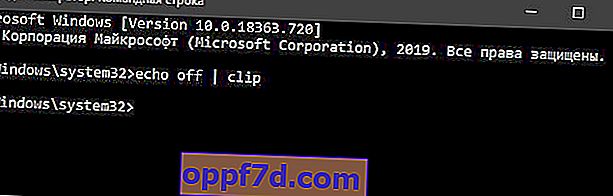În versiunea anterioară a Windows, istoricul tamponului nu a putut fi vizualizat. Cu noua actualizare din octombrie în Windows 10, puteți accesa acum istoricul articolelor copiate în clipboard, fixați elementele utilizate frecvent și puteți sincroniza clipboardul între computere. Copierea și lipirea sunt operațiile de bază pe care un utilizator le efectuează în fiecare zi pentru a muta fișiere și foldere. După cum știți, atunci când copiați ceva în sistemul de operare Windows, acesta este copiat în clipboard, astfel încât să îl puteți lipi în altă parte. Windows 10 vă permite acum să vizualizați ceea ce este copiat în prezent în clipboard (limitat la text simplu, HTML și imagini mai mici de 1 MB). În plus, puteți copia un element copiat anterior făcând clic pe acesta în caseta de dialog Clipboard,care apare când se face clic pe logoV + Windows .
Cum se activează clipboard în Windows 10
Această caracteristică este disponibilă numai pe Windows 10, versiunea 1809 sau o versiune ulterioară și este dezactivată în mod implicit. Pentru a activa noul clipboard, deschideți setările computerului „ Opțiuni ”> „ Sistem ”> „ Clipboard ”> din dreapta, Activați „ Istoricul clipboard ”.
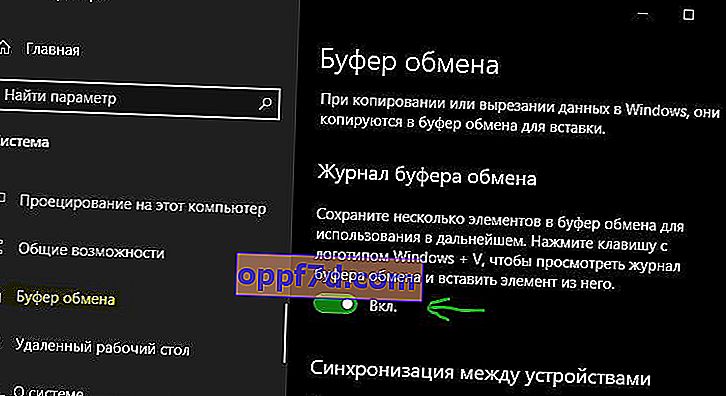
Windows va sincroniza automat toate elementele copiate pe toate dispozitivele atunci când această funcție este activată. Acest lucru poate fi necesar, dar este și o alegere personală pentru selectarea butonului radio „Nu sincronizați automat textul pe care îl copiez”. Acest lucru asigură faptul că informațiile sensibile nu sunt sincronizate. De asemenea, puteți selecta opțiunea suplimentară „ Nu sincronizați automat textul pe care îl copiez ”. Acest lucru asigură faptul că informațiile sensibile nu sunt sincronizate.
Cum se accesează istoricul clipboardului
Cea mai rapidă cale de a accesa istoricul elementelor memorate în clipboard este cu Win + V hotkey . Deschide panoul din clipboard și afișează, de asemenea, elemente care sunt deja stocate în clipboard. Aceste articole sunt sortate în funcție de timp. Dacă faceți clic pe oricare dintre elementele afișate, îl introduceți în locația curentă a cursorului. Noua caracteristică a clipboard-ului Windows 10 vă permite să conectați cele mai lipite elemente pentru acces rapid.
Atenție : Acordați atenție agrafei de legătură. Dacă ați fixat vreun element, acesta nu va fi eliminat în timpul curățării.
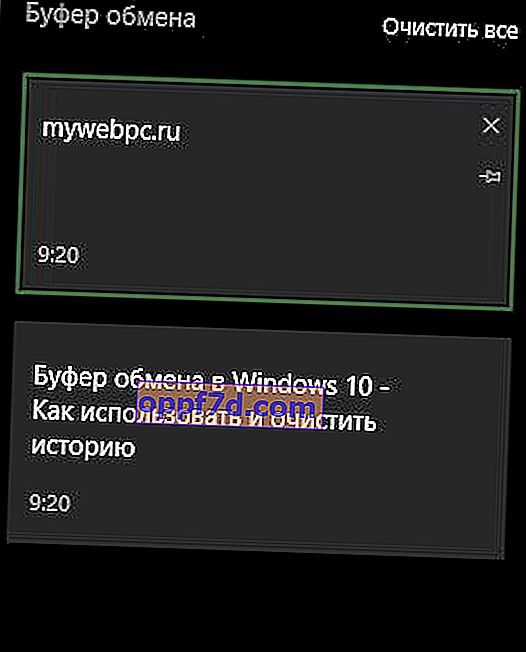
Cum să ștergeți istoricul clipboard-ului
Metoda 1 . Deoarece elementele copiate sunt salvate automat în noul clipboard Windows 10, poate deveni important să ștergeți clipboardul din când în când, ceea ce este un proces foarte simplu. Trebuie remarcat faptul că datele șterse se pierd definitiv. Pentru a șterge istoricul clipboardului, accesați Setări > Sistem > Clipboard > din partea dreaptă, Ștergeți datele din clipboard și faceți clic pe Ștergeți.
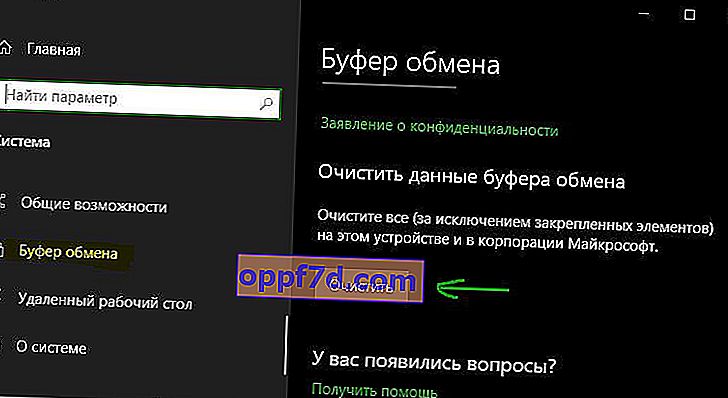
Metoda 2 . Dacă nu utilizați funcția „Clipboard”, aceasta este dezactivată, atunci puteți șterge clipboard folosind comanda din cmd. Rulați promptul de comandă ca administrator și introduceți comanda pentru a șterge clipboard-ul în Windows 10:
echo off | clip